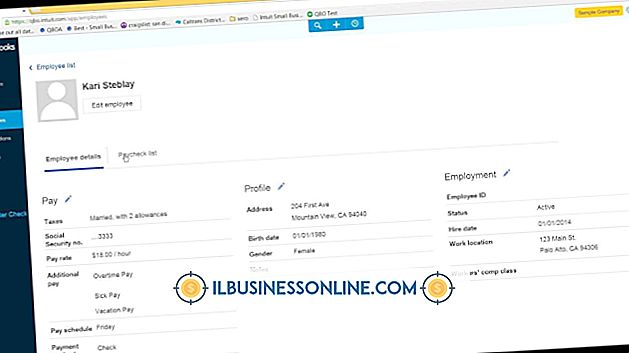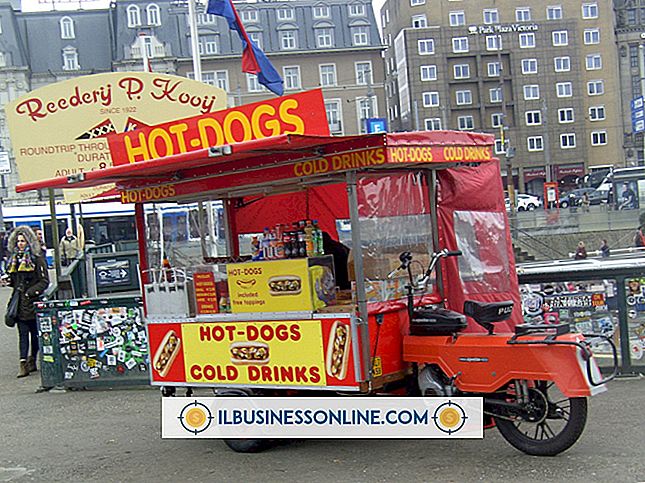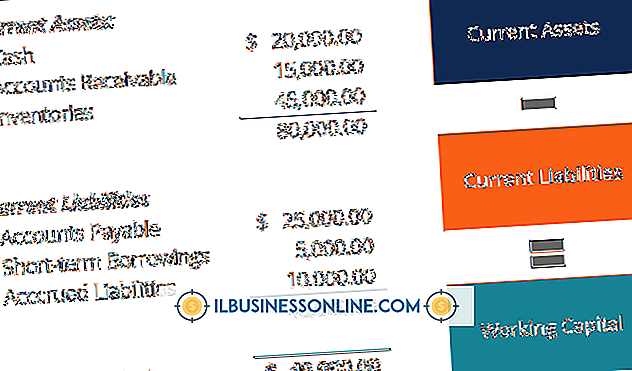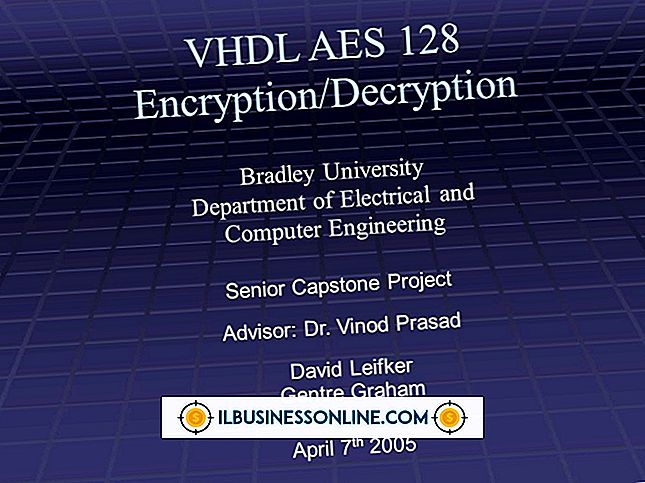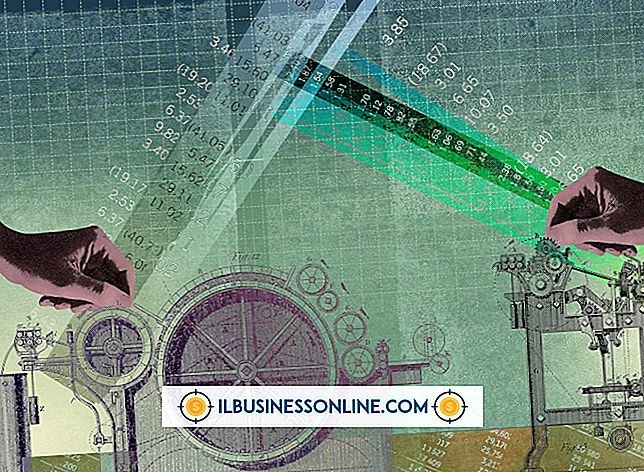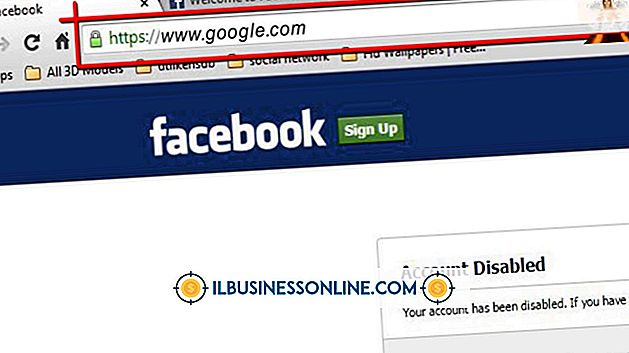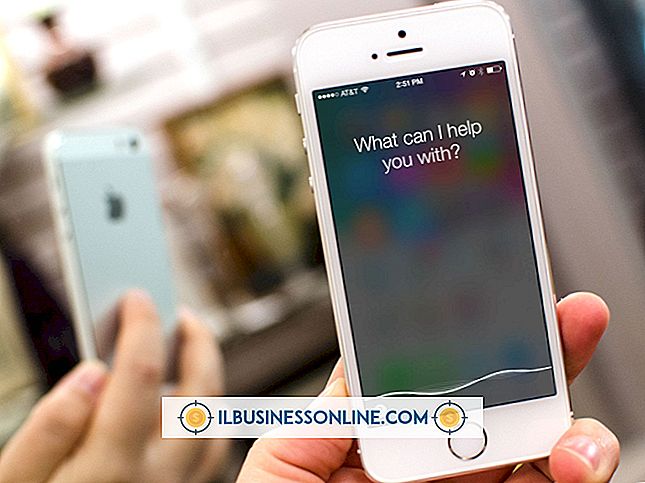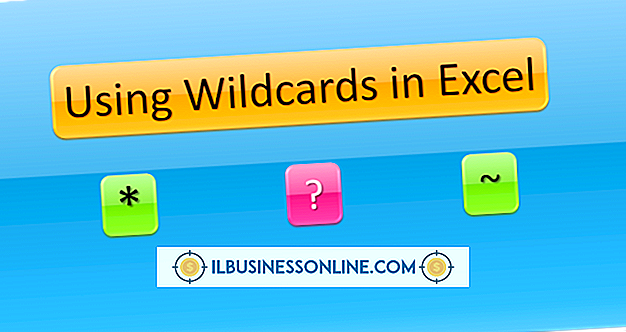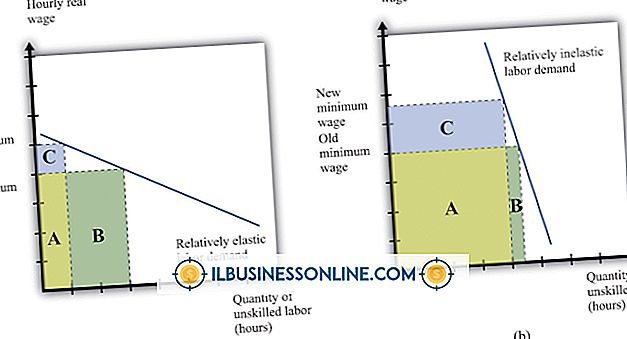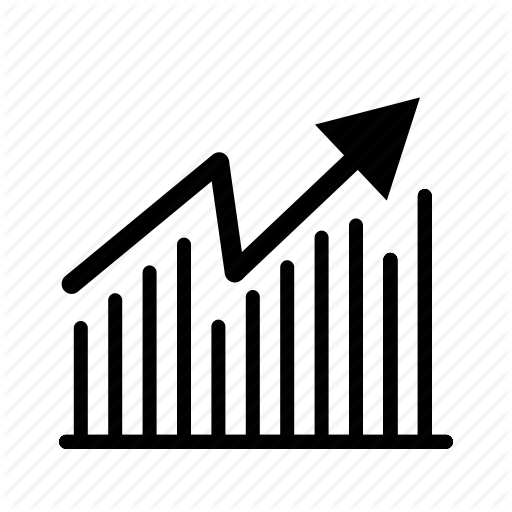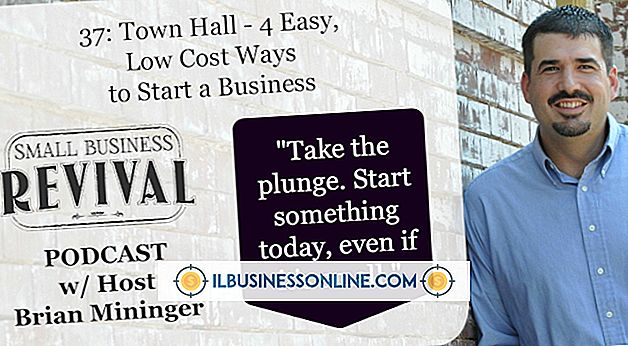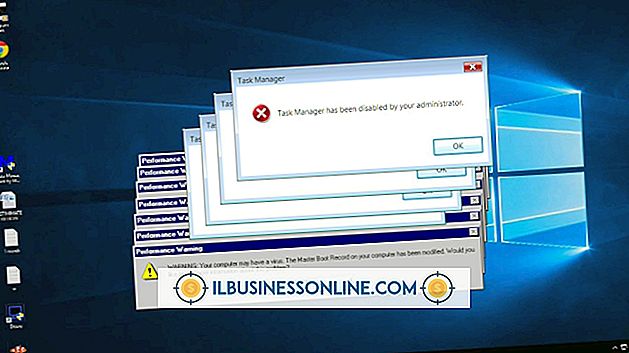Cách khắc phục lỗi BlackBerry 1316

BlackBerry của bạn cho phép bạn tiến hành kinh doanh từ bất cứ đâu. Một phần lớn chức năng của BlackBerry là sự tương tác của thiết bị với Phần mềm máy tính BlackBerry, cho phép bạn bảo vệ dữ liệu của mình và thêm các chương trình vào thiết bị. Khi cố gắng nâng cấp hoặc gỡ cài đặt phần mềm, bạn có thể gặp thông báo "Lỗi BlackBerry 1316", xuất phát từ chương trình InstallShield gặp phải một phiên bản không chính xác của một tệp cần thiết. Có ba cách để khắc phục vấn đề này.
Gỡ cài đặt phiên bản phần mềm cũ hơn
Nếu bạn đang cố nâng cấp Phần mềm Máy tính BlackBerry của mình lên phiên bản mới hơn, phiên bản cũ hơn có thể gây ra lỗi. Để khắc phục sự cố này, hãy gỡ cài đặt phiên bản cũ hơn bằng tay. Chuyển đến Bảng điều khiển và chọn "Chương trình và tính năng." Chọn "Phần mềm máy tính BlackBerry" từ danh sách xuất hiện và nhấp vào nút "Gỡ cài đặt" ở đầu cửa sổ. Nhấp vào "Tiếp theo", "OK" và sau đó "Hoàn tất" để hoàn tất quy trình. Khởi động lại máy tính của bạn, sau đó cài đặt phiên bản phần mềm mới hơn.
Đổi tên thư mục InstallShield
Vì InstallShield gây ra lỗi bằng cách xem tệp không chính xác, nếu bạn đang cố nâng cấp lên phiên bản mới của BlackBerry Desktop Software, bạn chỉ cần đổi tên thư mục InstallShield để khắc phục sự cố. Nhấp vào "Bắt đầu" và chọn "Máy tính." Nhấp đúp vào ổ cứng của bạn, sau đó "Tệp chương trình" và "Tệp chung". Một số hệ thống cũng có thể có thư mục "Tệp chương trình (x86)" ngoài thư mục "Tệp chương trình"; trong trường hợp đó, sử dụng phiên bản "(x86)". Nhấp chuột phải vào thư mục "InstallShield" và chọn "Đổi tên." Nhập "InstallShield_old" và nhấn "Enter." Tiến hành cài đặt Phần mềm Máy tính BlackBerry, nhưng đảm bảo thay đổi lại tên sau khi bạn đã hoàn tất cài đặt.
Sửa chữa phần mềm máy tính BlackBerry
Bạn cũng có thể khắc phục sự cố "Lỗi 1316" bằng cách sử dụng tùy chọn "Sửa chữa" trong chương trình gỡ cài đặt Phần mềm Máy tính BlackBerry. Trước tiên hãy lấy một bản sao mới của phần mềm từ trang web BlackBerry. Tải xuống tệp EXE cho phiên bản phần mềm mong muốn của bạn từ trang web BlackBerry, sau đó đổi tên thành tệp ZIP. Trích xuất nội dung vào một thư mục ở đâu đó trên máy tính của bạn. Chạy chương trình gỡ cài đặt cho Phần mềm máy tính BlackBerry, nhưng chọn "Sửa chữa" khi InstallShield mở. Lỗi 1316 sẽ xuất hiện lại, nhưng bây giờ hãy nhấp vào "Duyệt" và chọn tệp "BlackBerry Desktop software.msi" trong thư mục nơi bạn giải nén các tệp của mình. Quá trình gỡ cài đặt sẽ hoàn tất thành công và bạn có thể cài đặt lại phần mềm một cách bình thường.
Gỡ cài đặt sạch
Nếu không có tùy chọn nào trong số này hoạt động, bạn có thể cần phải gỡ cài đặt sạch Phần mềm Máy tính BlackBerry. Điều này sẽ xóa tất cả các cài đặt người dùng, vì vậy khi bạn cài đặt lại phần mềm, bạn sẽ cần phải thiết lập lại tất cả các cài đặt của mình. Thực hiện tác vụ này bằng cách sử dụng cùng một quy trình để gỡ cài đặt phiên bản phần mềm cũ hơn, nhưng sau khi bạn nhấp vào "Xóa", hãy đặt một kiểm tra bên cạnh "Xóa tất cả cài đặt người dùng cho BlackBerry Desktop Software" trước khi nhấp vào "OK" và sau đó "Hoàn tất. " Khi quá trình này hoàn tất, hãy khởi động lại máy tính của bạn trước khi cài đặt lại phần mềm.